LAMP分機部署案例
Linux分機部署LAMP
部署環境:
主機 | IP地址 | 版本 | Linux版本 |
Apache | 192.168.5.128 | Httpd-2.4.23 | Centos7.2 |
PHP | 192.168.5.129 | php-5.4.26 | Centos7.2 |
MySQL | 192.168.5.130 | Mysql5.7 | Centos7.2 |

編譯安裝Apache(所需軟件包)
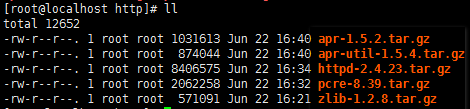
安裝順序:
1編譯安裝apr-1.5.2
2編譯安裝apr-util-1.5.4
3編譯安裝zlib-1.2.8
4編譯安裝pcre-8.39
5本地yum安裝 openssl-devel(由於自帶的版本太低,更換devel就可以了)
6編譯安裝httpd-2.4.23
1

2

3

4.

5.搭建yum倉庫,如果有網可以從官網下載 然後進行編譯安裝
https://www.openssl.org/source/openssl-1.0.1u.tar.gz
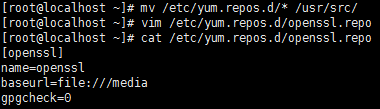

5.

相關參數解析:
--enable-so:支持動態共享模塊
--enable-rewrite:支持url重寫
--enable-ssl:支持ssl
--with-ssl=/usr/local/openssl:指定ssl安裝位置(如果你是編譯安裝的話,使用此參數)
--enable-cgi:啟用cgi
-enable-cgid:MPM使用的是event或別的工作模式要啟用cgi
--enable-modules=most:靜態編譯到httpd二進制文件的模塊
--enable-mods-shared=most:要以DSO方式編譯的模塊
--enable-mpms-shared=all:啟用MPM所有支持模式
--with-mpm=event:指定啟用的mpm模式;apache2.0之前的默認為prefork,2.2為worker,2.4為event
--with-pcre=/usr/local/pcre:支持pcre
--with-z=/usr/local/zlib:使用zlib壓縮庫
--with-apr=/usr/local/apr:指定apr的安裝路徑
--with-apr-util=/usr/local/apr-util:指定apr-util的安裝路徑
--enable-expires: 激活或通過配置文件控制HTTP的“Expires:”和“Cache-Control:”頭內容,即對網站圖片、js、css等內容,提供客戶端瀏覽器緩存的設置。這個是apache調優的一個重要選項之一。
--enable-deflate: 提供對內容的壓縮傳輸編碼支持,一般是html、js、css等內容的站點。
在生產環境中,這是apache調優的一個重要選項之一。
優化http執行路徑,使用sed修改配置文件(為了保證配置沒有問題,使用vim編輯器進入配置文件查看是否修改沒有問題,因為編譯安裝會把這條註釋掉)

開啟httpd服務

設置httpd為開機自啟動
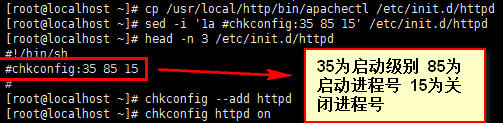
可以查看進程號是否添加了
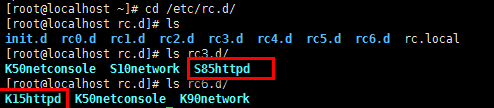
查看是否添加為系統服務

測試能否訪問

二進制安裝mysql
卸載Linux自帶的數據庫防止沖突 然後解壓,導入目錄

添加mysql用戶

建立默認配置文件沒有my.cnf
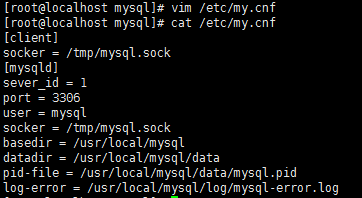
創建data,log文件夾,並給mysql用戶授權

建立一個軟連接方便啟動mysql

初始化mysql數據庫

截取初始化的密碼,並且啟動mysql

進入數據庫
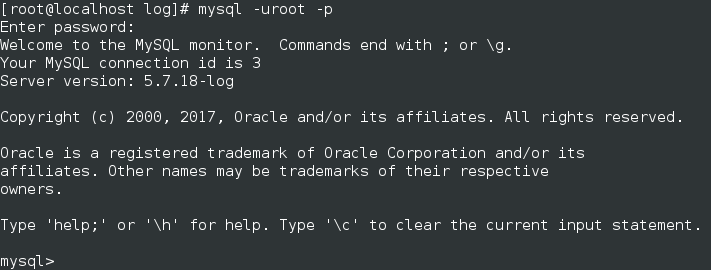
fastCGI安裝php
搭建yum倉庫安裝依賴包(yum倉庫內容和apache安裝一樣)

yum -y install libxml2-devel libcurl-devel openssl-devel bzip-devel
安裝軟件包 libmcrypt

編譯安裝php


安裝後按照下面方法復制php文件

修改主配置文件/usr/local/php5.6/etc/php-fpm.conf修改的配置如下
pid = run/php-fpm.pid
listen = 192.168.5.129:9000
pm.max_children = 50
pm.start_servers = 5
pm.min_spare_servers = 5
pm.max_spare_servers = 35
啟動php並設置防火墻允許php通過

創建虛擬主機目錄(用於存放網頁)

配置apache模塊,針對fastCGI的實現
需要加載的模塊(下面黃色字體的把註釋去掉)

查看是否啟用

創建網頁存放文件
mkdir -p /var/www/test
修改主配置文件下面兩個參數


在vim /usr/local/http/conf/extra/httpd-vhosts.conf中添加下面內容
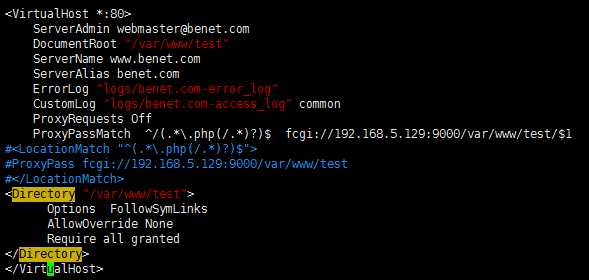
在php服務器中配置
創建測試文件
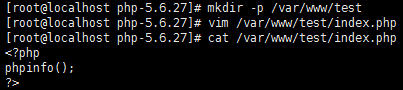
測試是否能訪問到

創建mysql測試頁
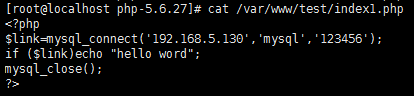
創建mysql授權用戶

測試是否訪問成功
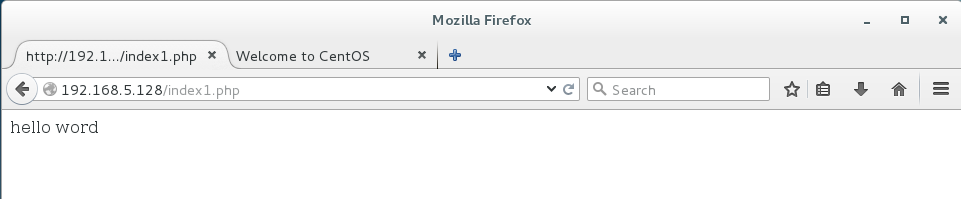 可以使用ab壓力測試工具測試壓力
可以使用ab壓力測試工具測試壓力

部署一個論壇測試
進行文件解壓

移動文件

進入bbs目錄進行權限修改

修改/etc/php.ini文件

重啟apache
在apache中也需要有靜態文件
unzip Discuz_7.0.0_FULL_SC_UTF8.zip
mv Discuz_7.0.0_FULL_SC_UTF8/upload/ /var/www/test/bbs
cd /var/www/test/
cd bbs/
chown -R daemon config.inc.php attachments/ forumdata/ uc_client/data/cache/ templates/
在mysql服務器中創建庫及bbs授權用戶

安裝bbs論壇
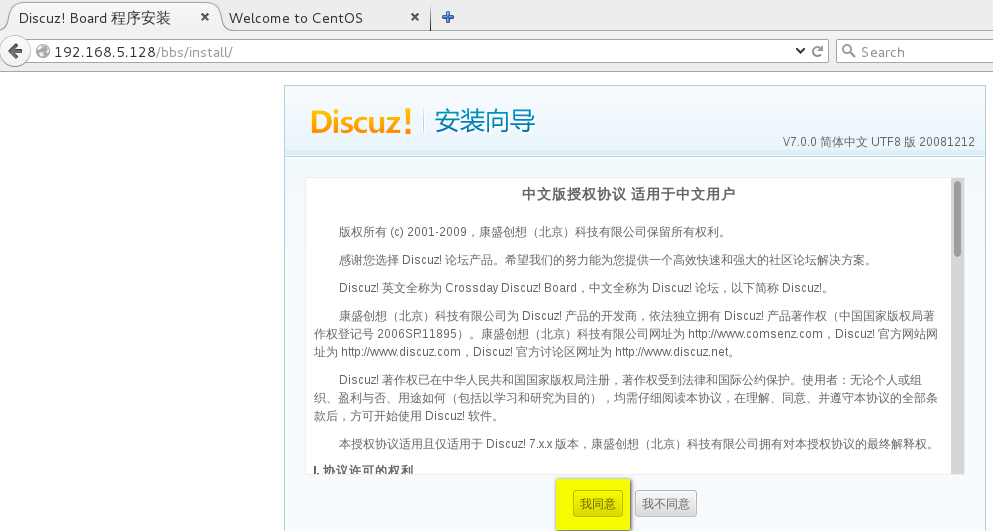
訪問http://192.168.5.128/bbs/install進行安裝
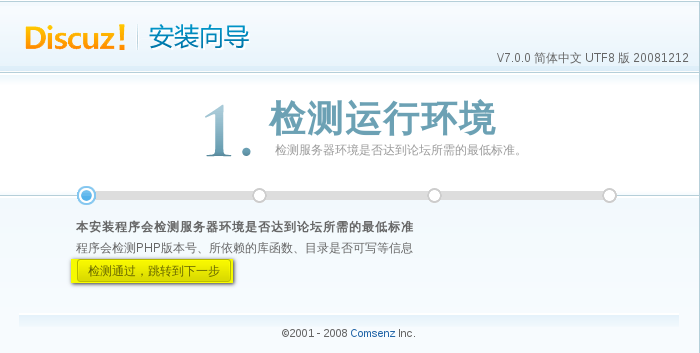
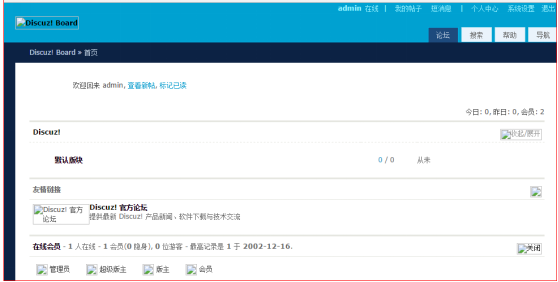
本文出自 “centos7” 博客,請務必保留此出處http://12832314.blog.51cto.com/12822314/1950405
LAMP分機部署案例
